Vizuális könyvjelzők Yandex Mozilla Firefox
Yandex vizuális könyvjelzők Mozilla Firefox
Vizuális könyvjelzők megkönnyíti ezt a feladatot. úgy tűnik, ha megnyit egy új lapot a böngészőben. Segítségükkel, akkor gyors hozzáférést biztosít a gyakran látogatott oldalak, amelyeket bemutatnak bélyegképekként.
Állítsa be a vizuális könyvjelzők Yandex Mozilla Firefox kezdeni, le kell töltenie a fájl kiterjesztését, amely az úgynevezett - vizuális könyvjelzők Mozilla Firefox. Írás egy megfelelő kérelmet a kereső Yandex. Ezután kattintson az „Install” gombra.
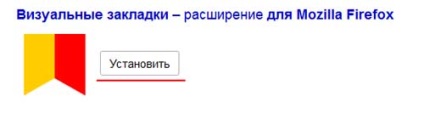
Új lapot nyit vizuális könyvjelzőket. Olvassa el az információkat, lapozhatunk a végére, és kattintson az „Install”.
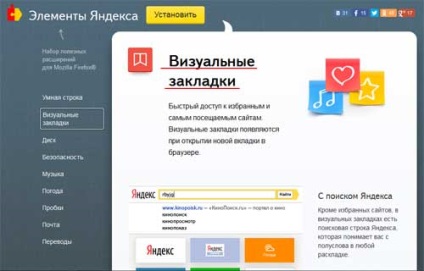
Lehet kapni az információs ablak a forma, kattintson az „Engedélyezés”.
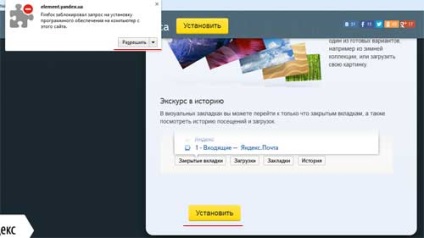
Következő Yandex háromféle kiegészítései, ha a további komponens „Yandex Elements”, és Yandeks.Sovetnik nem szükséges, akkor tiltsa le őket. De most, kattintson az „Install”.
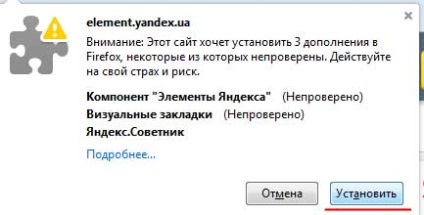
Most indítsa újra a Firefoxot.
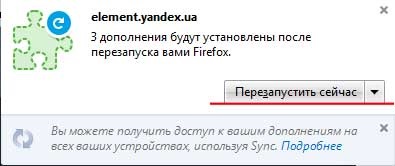
Akkor megy a „Menu” böngészőt, és kattintson az „Add-ons”.
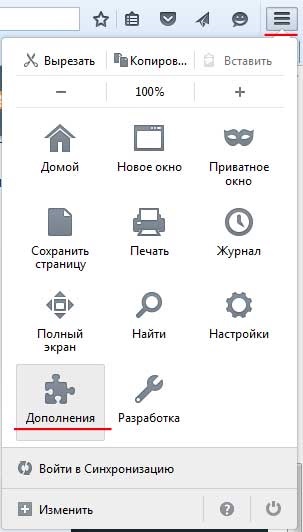
A következő képernyőn megjelenik egy lista a bővítmények, amely három új, csak telepítve. Például nem kell Yandeks.Sovetnik, így nyugodtan rázza meg a „Törlés”. Ha kétségei vannak, és érdemes használni a jövőben az összeadás, kattintson a „Disable”, és indítsa újra a böngészőt.
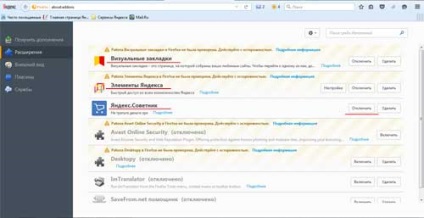
Szerelése vizuális könyvjelzők befejeződött. Most nézzük meg néhány beállítást.
Hogy nyissa ki a vizuális könyvjelzők kattintson a plusz jelre a tetején, azaz Új lap megnyitásához.
Oldal így fog kinézni az alábbi képet: vizuális könyvjelzők jelennek mátrix formában is megtartják a linket az oldal, és egy site logo a megfelelő fejléc.
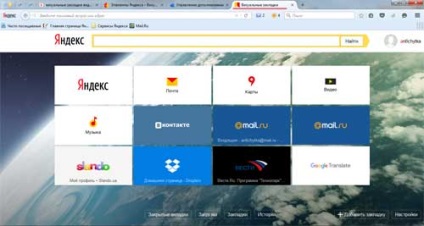
Következő a jobb alsó sarokban kattintson a „Beállítások”. Itt lehet kiválasztani a fülek száma jelennek meg, amikor megnyit egy új lapot, és a háttér. Majd kattintson a gombra „Egyéb beállítások”.
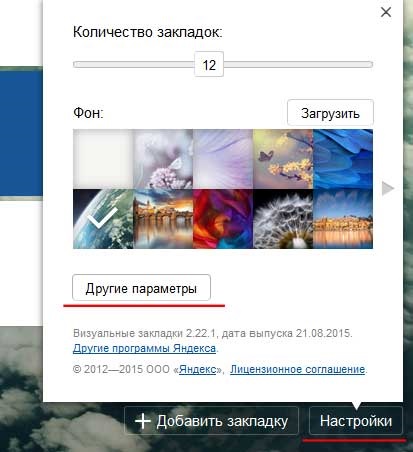
Itt lehet kiválasztani, hogy milyen típusú könyvjelzők hogy vizuális könyvjelzők honlap, amely betöltődik, amikor megnyitja a böngészőt. Ha azt szeretnénk, hogy a tetején az ablak megjeleníti a keresési bár és könyvjelzősávjához, beikszeljük ezeket az elemeket.
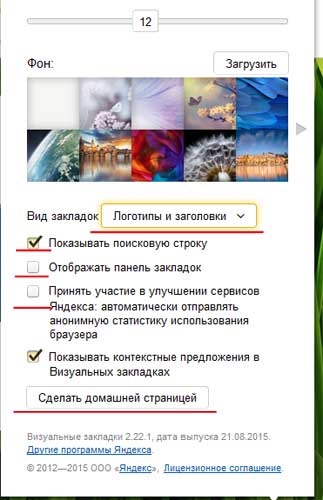
Az alapértelmezett beállítások a vizuális könyvjelzők mátrix képződik a legnépszerűbb oldalak. Miniatűrök tudunk bármilyen sorrendben megtenni, csak kattints a kiválasztott fül a bal egérgombot, és anélkül, hogy engedje el az egér gombját, és húzza a képet a kívánt téren. Könyvjelző, kattintson a megfelelő gombra a jobb alsó sarokban.
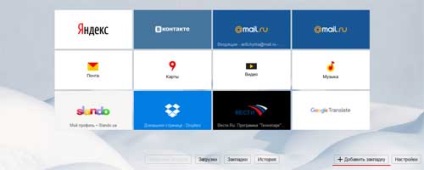
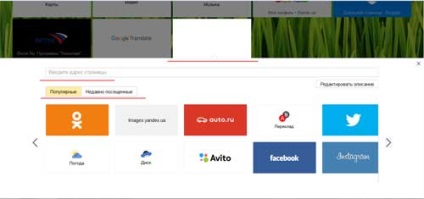
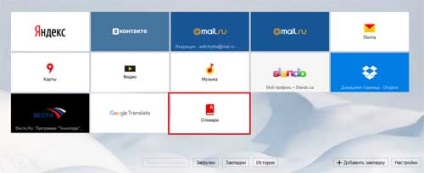
A kényelem, a az oldal alján van a vizuális könyvjelzők gombra ugrik a zárt lapok, letöltések, könyvjelzők, előzmények.
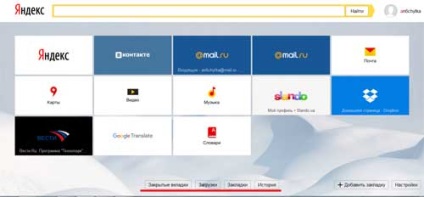
Amikor az egérrel képekre a jobb felső sarokban a három ikon jelenik meg. Az első létrehozza a lapot úgy, hogy amikor új könyvjelzőket, fix a helyén maradt.

Másodszor formájában fogaskerék, meg kell változtatni a helyszínen, amely vezet ezen a lapon.
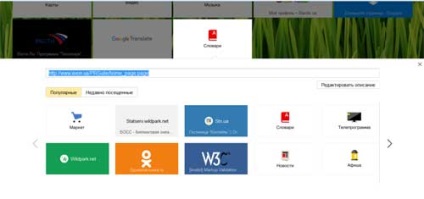
A harmadik, törölheti a könyvjelzőt.
Ahhoz, hogy távolítsa el vagy tiltsa vizuális könyvjelzők a „Menu” böngésző, válassza a „Kiegészítők”. A kép már korábban beszámoltunk. Ezzel kiegészítések „Visual könyvjelzők” nyomja meg a gombot „Eltávolítás” vagy „Disable”. Ezután indítsa újra a böngészőt, majd törölni kell a Mozilla Firefox.
Mik vizuális könyvjelzők Mozilla Firefox Yandex, rájöttünk, hogyan kell telepíteni őket, hozzanak létre, és ha szükséges, eltávolítani a számítógépről.
Ossza cikket barátaiddal: